随着互联网的普及,家庭和企业对无线路由器的需求越来越高,而D-Link路由器以其稳定性和易用性备受喜爱。本文将为您提供设置D-Link无线路由器的全面指南,同时解答一些常见问题,帮助您更好地管理家庭和办公网络。
确保您拥有一台D-Link无线路由器,并根据说明书正确连接电源及网络线。一般情况下,将宽带电缆插入路由器的WAN端口,并用另一根网线连接路由器的LAN端口计算机。这一步是设置网络的基础,确保您的设备已经连接完毕。
接下来,打开您的电脑,启动浏览器。在地址栏中输入路由器的默认IP地址,例如192.168.0.1或192.168.1.1,按下回车键。系统会提示您输入登录凭证,通常用户名和密码为“admin”。顺利进入路由器管理界面后,您将看到多种设置选项。
在“网络设置”或“基本设置”中,您可以配置互联网连接方式,选择PPPoE、动态IP或静态IP,具体依据您的网络服务提供商要求。在输入相应的信息后,保存设置,您将能够连接互联网。
随后,您可以设置无线路由器的Wi-Fi名称(SSID)和密码。建议您选择一个独特且易于记忆的名称,同时使用强密码以增强安全性。在“无线设置”中,调整相应参数,然后保存更改。
定期升级路由器固件是确保网络安全与稳定的重要措施。您可以在管理界面的“固件升级”选项中检查是否有可用的更新,确保您的路由器运行在版本,这样可以避免很多潜在的安全问题。
常见问题中,很多用户会询问如何重置D-Link路由器。如果您在设置中遇到问题,您可以通过路由器背面的重置按钮来恢复出厂设置。按住重置按钮大约10秒钟,路由器将会重启并恢复到出厂状态,您可以重新开始设置。
总结一下,设置D-Link无线路由器并不复杂,只需按照上述步骤操作即可轻松完成。了解一些基础的故障排除技巧,可以让您在遇到问题时迅速解决。如果您有任何问题,随时可以参考D-Link的官方网站或相关用户社区获得更多帮助。